ssl 을 여러군데 무료로 사용해 봤는데, 3개월 마다 연장하는게 귀찮고, 자동으로 연장 하는게 잘 안되서
cloudflare.com을 이용하기로 했습니다.
ssl을 사용하기 위해 cloudflare.com의 장점은 무료이며, 간편하게 연결 가능하고,
3개월 마다 연장 할필요 없이 쭉~ 연결 되어있습니다.
단점은?? 전반적으로 사이트 속도가 느려지는것 같은데, 유료는 속도가 좀 나온다는 설명을 들었습니다.
일단 cloudflare.com 에 먼저 가입을 하신고 도메인 등록 하고,
도메인을 구입하신곳에서 네임서버 변경을 해주셔야 됩니다.
- ruth.ns.cloudflare.com
- will.ns.cloudflare.com
보통 몇시간에서 하루 정도 걸리니깐 기다리시면 되구요
네임서버가 변경이 되면 사진 처럼 설정을 해주시면 됩니다.
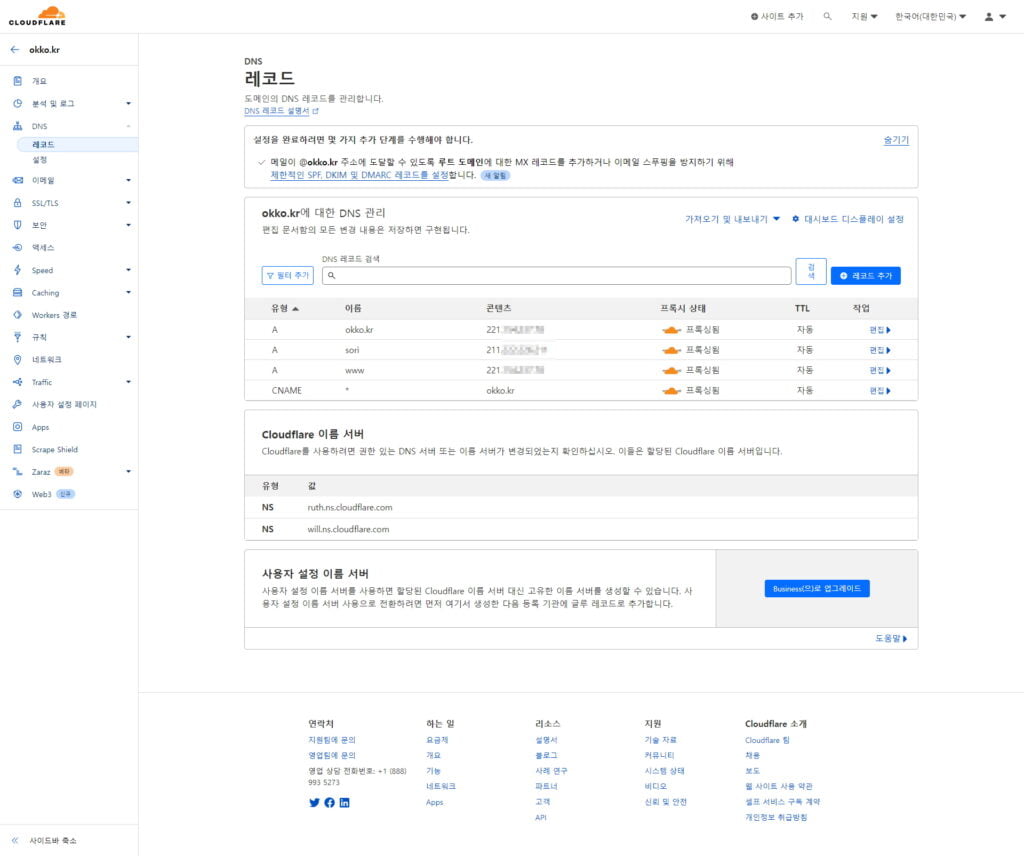
기본 구입 하신 도메인을 넣어주시고 프록싱 설정 하고
www도 넣어주시고, sori 라고 적은건 2차 도메인도 여기서 넣어주기만 하면 바로 연결되고, 2차 도메인도 ssl 바로 적용됩니다.
https://okko.kr , https://sori.okko.kr 이렇게요
그리고 마지막 cname 은 * 라고 넣은건 sori.okko.kr처럼 2차도메인을 cloudflare.com에서 추가해도 되지만, 시간차가 좀걸리니깐, 서버에서 가상호스트로 2차 도메인을 바로바로 늘릴수 있게 하기위해 넣었습니다.
https://okko.kr A서버(s8 서버) 워드프레스
https://sori.okko.kr B서버(노트3 서버) 그누보드
https://ai.okko.kr A서버 (s8 서버) 그누보드 {가상호스트로 2차도메인 생성 (이런식으로 간편하게 2차도메인 생성)}
참고로 cloudflare.com를 사용하지 않고, 다른 무료 ssl을 사용하면 사이트 접속 속도는 매우 빨라집니다.
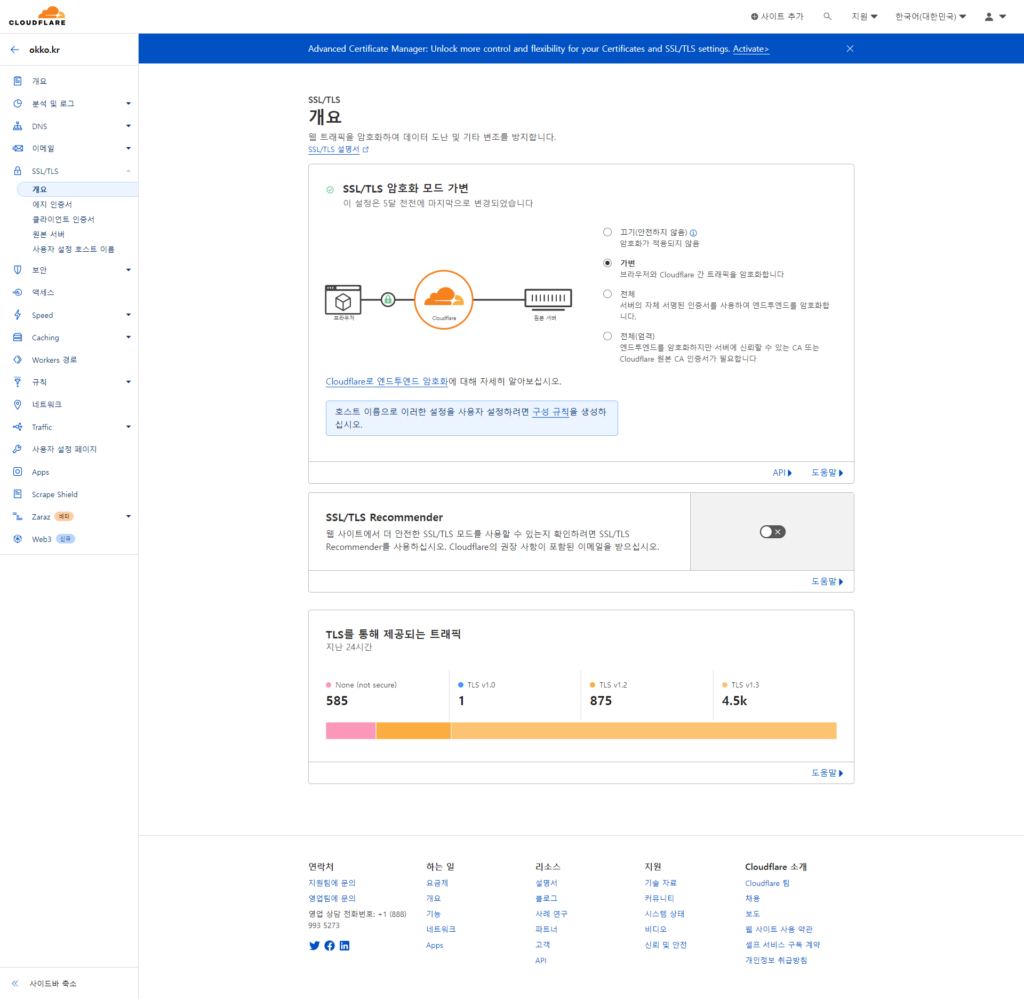
ssl 메뉴로 가서 어떤 방신으로 ssl을 연결 시킬지 선택만 하시면 ssl 연결 됩니다.
짧고 간결하게 설명 드렸구요
cloudflare.com 메뉴중 많은 것들을 설정 할수 있습니다.
천천히 살펴보세요~
속도는 느리지만 추천 합니다~~